Terjemahan disediakan oleh mesin penerjemah. Jika konten terjemahan yang diberikan bertentangan dengan versi bahasa Inggris aslinya, utamakan versi bahasa Inggris.
Membuat permintaan layanan di AMS
Untuk membuat permintaan layanan menggunakan konsol AWS Managed Services (AMS):
Dari navigasi kiri, pilih Permintaan layanan.
Daftar permintaan Layanan terbuka.
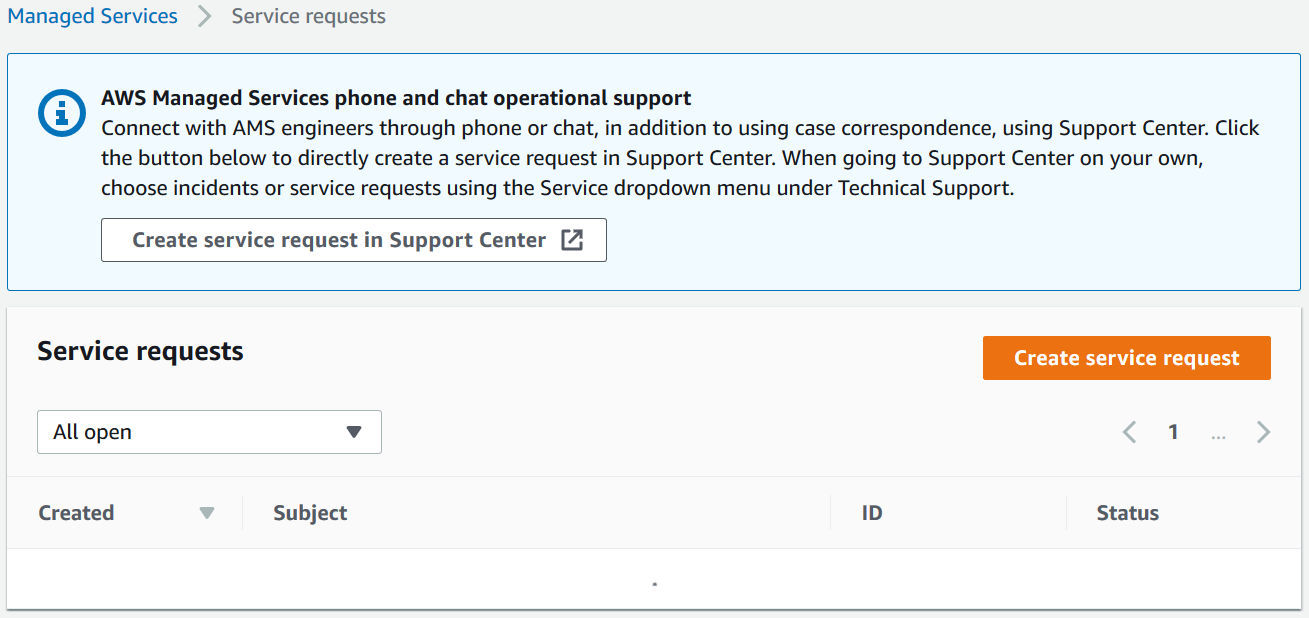
Jika daftar permintaan layanan Anda kosong, opsi Hapus filter akan mengatur ulang filter ke Status apa pun.
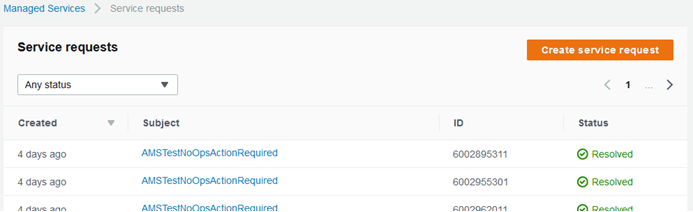
Jika Anda tahu ingin menggunakan telepon atau obrolan, klik Buat permintaan layanan di Support Center untuk membuka halaman Buat permintaan layanan di Konsol Pusat Dukungan, yang diisi otomatis dengan jenis layanan AMS.
catatan
Panggilan telepon yang dimulai dengan Dukungan pusat direkam, untuk meningkatkan respons dengan lebih baik. Jika panggilan turun, Anda harus menelepon kembali melalui kasus Support Center, tidak AWS memiliki mekanisme untuk menelepon Anda kembali.
penting
Dukungan telepon dan obrolan dirancang untuk membantu kasus dukungan, insiden, dan permintaan layanan. Untuk masalah RFC, gunakan opsi korespondensi pada halaman detail RFC yang relevan, untuk menghubungi insinyur AMS.
Jika Anda ingin menemukan permintaan layanan yang ada, pilih filter status permintaan layanan di daftar drop-down.
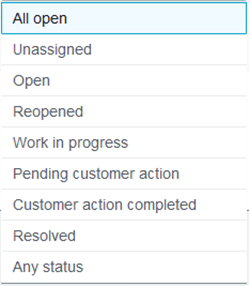
Semua permintaan layanan yang belum diselesaikan.
Permintaan layanan baru yang belum ditetapkan.
Permintaan layanan yang telah ditetapkan.
Permintaan layanan yang Anda buka kembali.
Permintaan layanan yang ditugaskan, rumit,.
Permintaan layanan yang memerlukan umpan balik Anda sebelum langkah berikutnya.
Permintaan layanan yang baru-baru ini Anda kirimkan informasinya.
Permintaan layanan yang telah disimpulkan.
Semua permintaan layanan di akun.
Pilih Buat.
Halaman Create a service request terbuka.
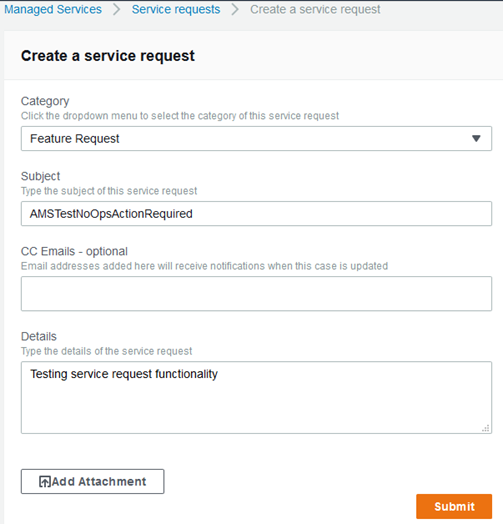
Pilih Kategori.
catatan
Jika Anda akan menguji fungsionalitas permintaan layanan, tambahkan flag no-action,
AMSTestNoOpsActionRequired. ke judul permintaan layanan Anda.Masukkan informasi untuk:
Subjek: Ini membuat tautan ke detail permintaan layanan di halaman daftar.
Email CC: Email ini menerima korespondensi selain kontak email default Anda.
Detail: Berikan informasi sebanyak mungkin di sini.
Untuk menambahkan lampiran, pilih Tambahkan Lampiran, telusuri lampiran yang Anda inginkan, dan klik Buka. Untuk menghapus lampiran, klik ikon Hapus:
 .
.Pilih Kirim.
Halaman detail terbuka dengan informasi tentang permintaan layanan - seperti Jenis, Subjek, Dibuat, ID, dan Status - dan area Korespondensi yang menyertakan deskripsi permintaan yang Anda buat.
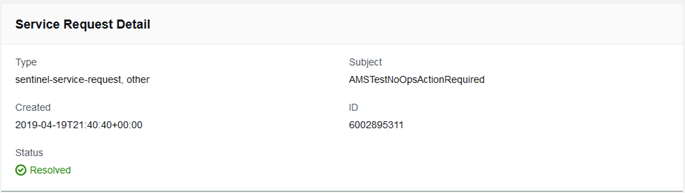
Selain itu, permintaan layanan Anda ditampilkan pada halaman daftar Permintaan Layanan. Gunakan ini ketika Anda memiliki peringatan tetapi belum mendengar dari AMS.
Klik Balas untuk membuka area korespondensi dan memberikan detail tambahan atau pembaruan status.
Klik Selesaikan Kasus ketika permintaan layanan telah diselesaikan.
Klik Muat Lainnya untuk melihat korespondensi tambahan yang tidak sesuai di halaman awal.
Jangan lupa untuk menilai komunikasi!
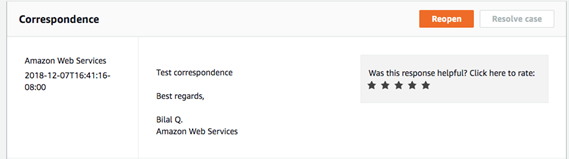
Untuk kueri terkait penagihan, buat kasus permintaan layanan dari Support Center Console.
YouTube Video: Bagaimana dan kapan harus mengajukan permintaan layanan dari AWS Console dan apa itu Tujuan Tingkat Layanannya?